Trong quá trình sử dụng điện thoại, giải phóng dung lượng Google Photos được xem là một việc làm cần thiết nếu bạn muốn tối ưu hóa không gian lưu trữ cho các dữ liệu của mình. Bài viết hôm nay của Siêu Thị Điện Máy - Nội Thất Chợ Lớn sẽ giới thiệu đến người dùng một số cách dọn dẹp bộ nhớ Google Photos hiệu quả. Cùng theo dõi nhé!
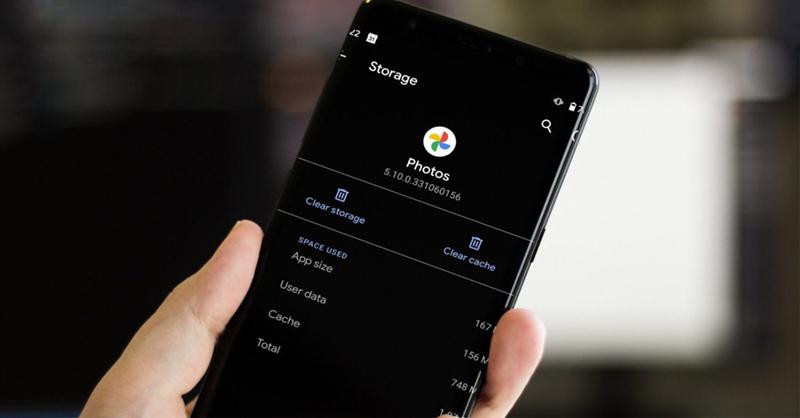
Một số cách giải phóng dung lượng Google Photos đơn giản và hiệu quả
Google Photos là ứng dụng cho phép người dùng có thể lưu trữ hình ảnh và video trực tuyến bằng cách tải chúng lên đám mây miễn phí. Theo đó, ứng dụng này xuất phát từ nền tảng Google+ và được Google cho ra mắt vào năm 2015 tại sự kiện Google I/O.

Google Photos là ứng dụng lưu trữ hình ảnh và video trực tuyến của Google
Một số tính năng thú vị phải kể đến của Google Photos là tự tạo ảnh động, ảnh ghép, câu chuyện, phim, chia sẻ ảnh nhanh, phân tích ảnh và tạo album thông minh theo từng chủ đề khác nhau,...
Nếu tại thời điểm ra mắt, người dùng có thể thoải mái lưu trữ hình ảnh, video trên Google Photos mà không cần trả bất cứ khoản phí nào thì hiện nay, Google đã hủy bỏ mức cung cấp dung lượng lưu trữ không giới hạn cho ứng dụng này. Theo đó, người dùng cần tự tìm cách tối ưu hoặc giải phóng dung lượng Google Photos nếu không muốn mua thêm không gian lưu trữ.
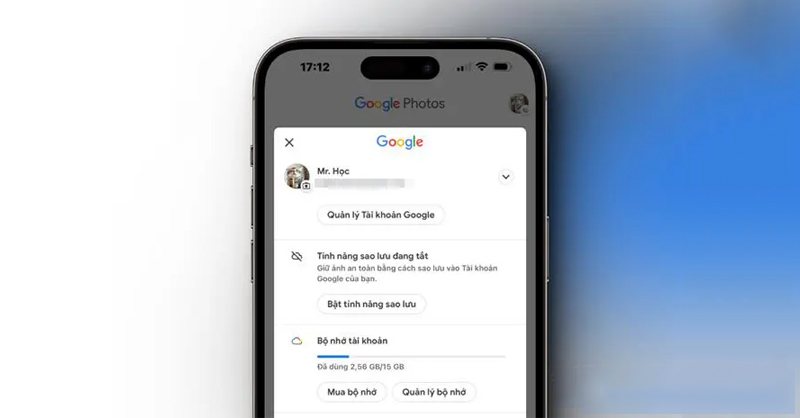
Dọn dẹp bộ nhớ Google Photos để tối ưu không gian lưu trữ cho ứng dụng
>>> Xem thêm: Google Photos cập nhật hai tính năng AI mới khiến người dùng đứng ngồi không yên
Để quản lý và tối ưu hóa không gian lưu trữ cho Google Photos, người dùng có thể tham khảo một số cách giải phóng dung lượng trên ứng dụng như chuyển đổi hình ảnh sang định dạng tiết kiệm dung lượng, xóa video không được hỗ trợ, tắt sao lưu hình ảnh, xóa ảnh chụp màn hình,...
Khi ở chế độ mặc định thì người dùng sẽ phải tốn thêm một khoản dung lượng lưu trữ trên Google Photos bởi tất cả dữ liệu ảnh tải lên ứng dụng điều được giữ lại chất lượng gốc. Vì vậy, chuyển đổi hình ảnh sang các định dạng khác được xem là một biện pháp hữu ích nếu muốn giải phóng dung lượng Google Photos.
Để chuyển đổi tất cả ảnh sang định dạng tiết kiệm dung lượng, người dùng cần thực hiện theo những thao tác dưới đây:
Bước 1: Truy cập vào Google Photos > Đăng nhập tài khoản > Chọn vào biểu tượng hình bánh răng (Cài đặt).
Bước 2: Chọn Tiết kiệm dung lượng > Chọn Quản lý dung lượng lưu trữ.
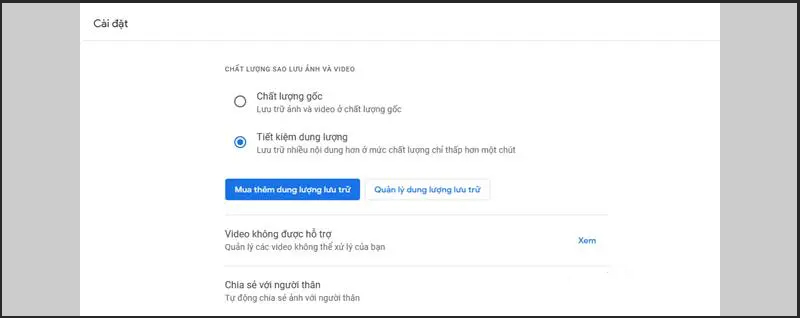
Chọn Tiết kiệm dung lượng > Chọn Quản lý dung lượng lưu trữ
Bước 3: Tại mục Khôi phục bộ nhớ, chọn Tìm hiểu thêm.
Bước 4: Đánh dấu vào mục xác nhận điều khoản > Chọn Nén ảnh và video hiện có để hoàn tất quá trình chuyển đổi dữ liệu sang định dạng tiết kiệm dung lượng.
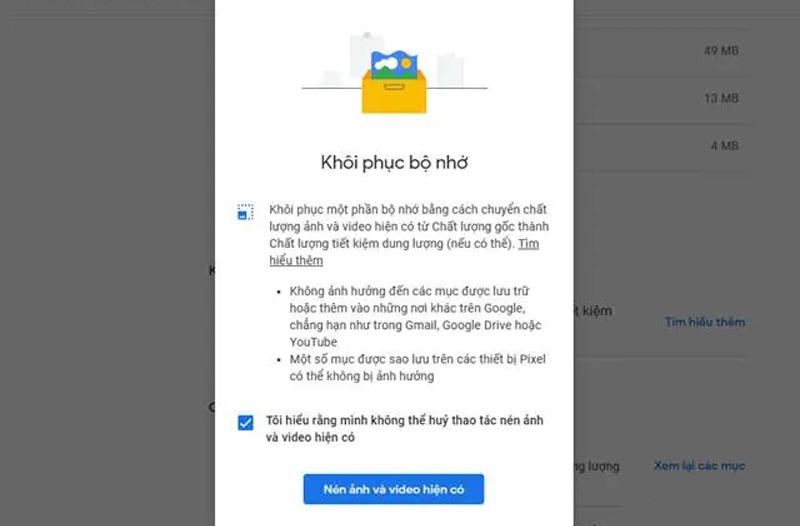
Chọn Nén ảnh và video hiện có
Khi tính năng Tiết kiệm dung lượng trên Google Photos được kích hoạt thì những hình ảnh có độ phân giải cao sẽ tự động giảm xuống tỷ lệ 16MP (5312x2988). Đồng thời, các video có độ phân giải cao cũng được thay đổi kích thước thành 1080p.
Theo mặc định, tất cả ảnh và video từ WhatsApp, Instagram hay các thư mục khác đều được tự động sao lưu trên ứng dụng Google Photos. Theo đó, người dùng có thể tắt tính năng sao lưu cho những thư mục này để tiết kiệm dung lượng lưu trữ cho Google Photos.
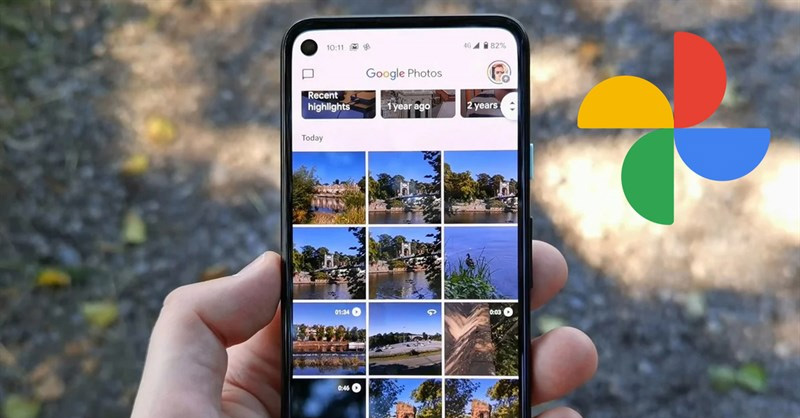
Tắt sao lưu hình ảnh để giải phóng dung lượng Google Photos
Để tắt sao lưu hình ảnh trên điện thoại Android, bạn cần mở ứng dụng Google Photos trên thiết bị > Chọn vào ảnh đại diện tài khoản ở góc trên bên phải > Chọn Cài đặt ảnh > Đi tới Sao lưu > Chọn Sao lưu các thư mục thiết bị và vô hiệu hóa tất cả các thư mục không muốn sao lưu.
Đáng tiếc cho những người dùng iOS là tính năng này sẽ không có sẵn trên ứng dụng dành cho iPhone do những hạn chế về hệ thống. Vì vậy, bạn chỉ có thể tắt sao lưu hình ảnh trên những dòng điện thoại Xiaomi hay các dòng smartphone Android như Galaxy S23 5G, OPPO A78,...
Bên cạnh việc giữ lại chất lượng gốc của dữ liệu ảnh thì Google Photos còn hỗ trợ sao lưu nhiều định dạng ảnh và video. Điều này đồng nghĩa với việc, video tải lên từ nhiều nguồn của người dùng có thể tồn tại một số tập tin với định dạng không được hỗ trợ.
Để tránh trường hợp những tập tin này vẫn được Google Photos tải lên, người dùng nên xóa chúng đi nếu muốn giải phóng dung lượng cho ứng dụng. Theo đó, bạn chỉ cần truy cập vào phần Cài đặt của Google Photos > Chọn Video không được hỗ trợ > Chọn Xem. Tiếp đến, người dùng nên kiểm tra kỹ nội dung video, sau đó đánh dấu chọn và nhấn vào biểu tượng hình thùng rác để xóa chúng đi.
Trước khi biến mất vĩnh viễn, tất cả hình ảnh hoặc video mà người dùng xóa khỏi Google Photos sẽ tồn tại trong thư mục Thùng rác khoảng 60 ngày. Theo mặc định, thư mục này được cung cấp tối đa khoảng 1.5GB nên việc dọn sạch thùng rác có thể giúp giải phóng một dung lượng lưu trữ cần thiết cho ứng dụng Google Photo.
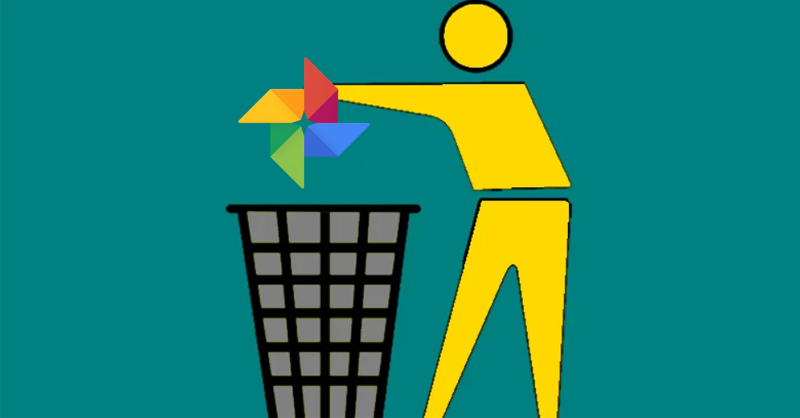
Dọn sạch thùng rác để giải phóng dung lượng Google Photos
Trong quá trình sử dụng Google Photos thì những ảnh chụp màn hình rác có thể chiếm một khoản dung lượng lưu trữ của ứng dụng. Vì vậy, người dùng nên xóa những dữ liệu ảnh không cần thiết bằng cách điều hướng đến mục Cài đặt của Google Photos > Chọn Quản lý bộ nhớ > Chọn Ảnh chụp màn hình để xem lại và xóa tất cả các ảnh chụp màn hình rác.
Bài viết trên là một số cách giải phóng dung lượng Google Photos mà Siêu Thị Điện Máy - Nội Thất Chợ Lớn muốn giới thiệu đến người dùng. Hy vọng những phương pháp này sẽ giúp bạn có thể tối ưu hóa không gian lưu trữ hiệu quả cho dữ liệu mà không cần phải trả thêm bất cứ khoản phí nào. Ngoài ra, các bạn cũng có thể tham khảo thêm sản phẩm Xiaomi Redmi Note 12 8GB 128GB với mức giá khuyến mãi hấp dẫn và nhiều phần quà tặng giá trị tại chuỗi hệ thống Siêu thị Điện Máy Nội Thất Chợ Lớn trên toàn quốc.


